Решили завести канал на YouTube? Я думаю, это хорошая мысль — вы сделали первый шаг к тому, чтобы воплотить свои большие мечты в реальность! Теперь важно убедиться, что вы выглядите наилучшим образом на платформе, чтобы выделиться из толпы.
Качественные видеоролики и превосходные значки видео являются краеугольным камнем успешной карьеры на YouTube в долгосрочной перспективе. Но когда люди приходят на ваш канал, вы хотите убедиться, что вы привлекаете их внимание. Обложка вашего канала — хорошее начало в этом отношении. Проверять Какое оборудование нужно для запуска канала на YouTube?

Для создания интересной обложки канала YouTube не требуются модные и сложные приложения. Canva — это простое в использовании (и бесплатное) веб-приложение, которое позволяет создавать целый ряд дизайнов, даже если у вас нет опыта графического дизайна. Вот как создать обложку канала YouTube с помощью Canva.
Произведите неизгладимое впечатление на своих зрителей с помощью профессионально выглядящей обложки YouTube. С Canva вы можете легко создать уникальный профиль, который расскажет вашим посетителям, кто вы и в чем специализируетесь.
1. Начните создавать свой баннер YouTube с помощью Canva
Обложка YouTube — это первое, что зрители увидят в вашем профиле, поэтому ваша первая цель — привлечь их внимание. Вы можете создать заголовок своего канала YouTube с нуля или выбрать один из готовых вариантов. Мы покажем вам, как сделать и то, и другое.
Как выбрать чистый холст для обложки вашего канала YouTube
Если вы хотите создать обложку для канала YouTube с нуля, выполните следующие действия после входа в свою учетную запись на YouTube. Canva:
- Найдите Создать дизайн , который вы найдете в верхнем углу экрана.
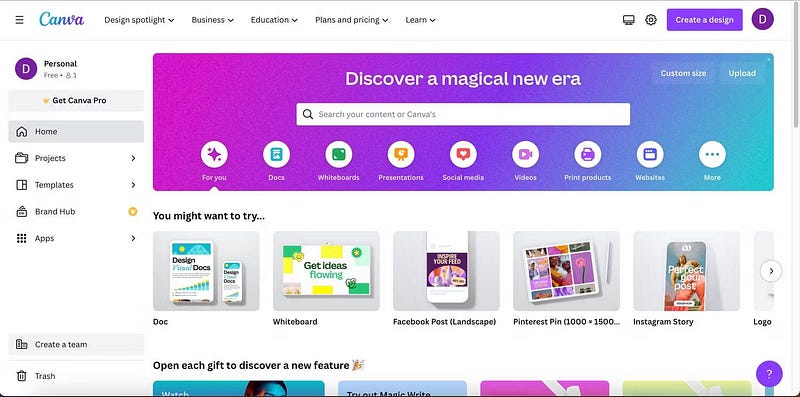
- Начните искать «YouTube» в строке поиска и выберите обложка YouTube когда он появится. Это позволит вам получить правильные размеры.
Заметка: Рекомендуемые размеры обложки YouTube: 2560 × 1440 пикселей и размером 4 МБ или меньше. Имейте в виду, что если зритель использует меньший экран или минимизирует окна на нем, изображение будет уменьшаться с правой стороны, а это означает, что любая информация с правой стороны исчезнет первой.
Как использовать шаблоны обложек каналов YouTube на Canva
Чтобы использовать один из шаблонов обложки канала YouTube, доступных в Canva, начните с выполнения тех же инструкций, что и в предыдущем подразделе. Затем вы можете придерживаться подробной информации ниже, чтобы убедиться, что вы найдете то, что ищете:
- Нажмите на вкладку «Дизайн», если вы еще не там.
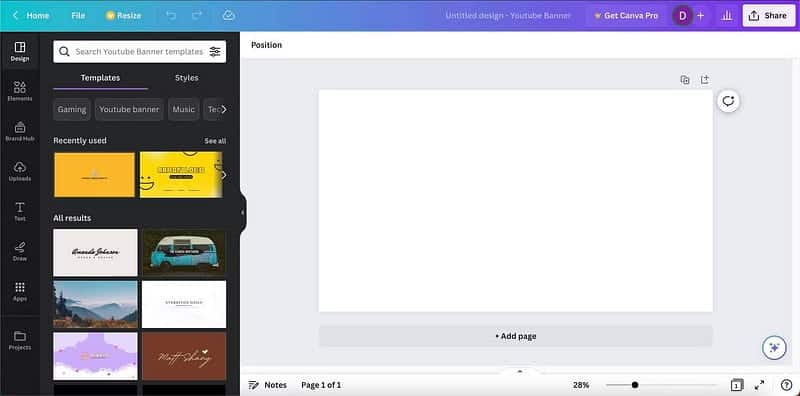
- Выберите раздел Формы. Если вы прокрутите вниз, вы найдете широкий выбор отправных точек для обложки вашего канала YouTube.
- Для поиска определенных тем и ниш используйте панель поиска с надписью «Искать шаблоны обложек YouTube».
- Нажмите на понравившийся шаблон, и дизайн автоматически заполнит вашу пустую страницу.
Просмотрите библиотеку Canva и найдите профессионально разработанные шаблоны, которые лучше всего соответствуют теме и стилю вашего канала.
Имейте в виду, что весь дизайн будет отображаться только на больших экранах. Смартфоны и аналогичные устройства могут отображать только центр вашего дизайна, поэтому убедитесь, что название вашего канала отображается в центре.
2. Загрузите свои фотографии в Canva
Знание того, как создать канал YouTube в первый раз, имеет решающее значение, если вы хотите привлечь свою аудиторию с самого начала. Даже если вы не показываете свое лицо в видео на YouTube, включение вашего лица на обложку может придать вашему каналу определенную индивидуальность.
Чтобы добавить изображения в рабочую область:
- Перейти к Загрузки -> Загрузить файлы.
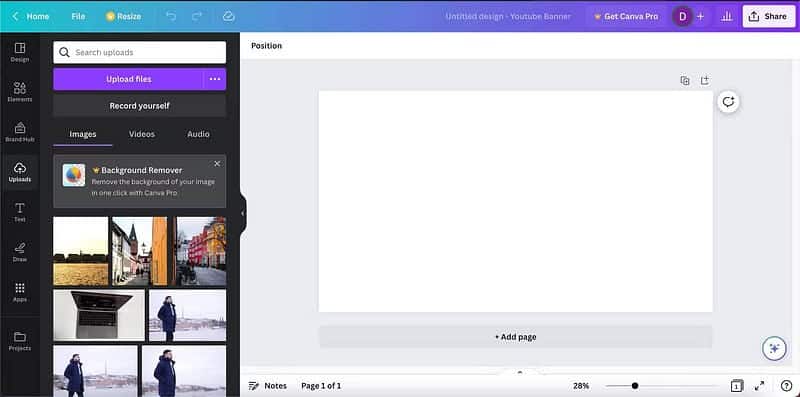
- Выберите (или найдите) файл, который вы хотите добавить к обложке своего канала, прежде чем выбрать «Загрузить».
Ваши фотографии появятся в разделе Фото. Затем вы можете перетащить любое изображение в любое место на своей странице. Проверять Как создать личный сайт с помощью Canva: пошаговое руководство.
3. Добавьте рамки
Хотя вы можете перетаскивать изображения на холст, вы можете сделать все более привлекательным с помощью рамок. Чтобы найти его:
- Перейти к Элементы -> Рамки.
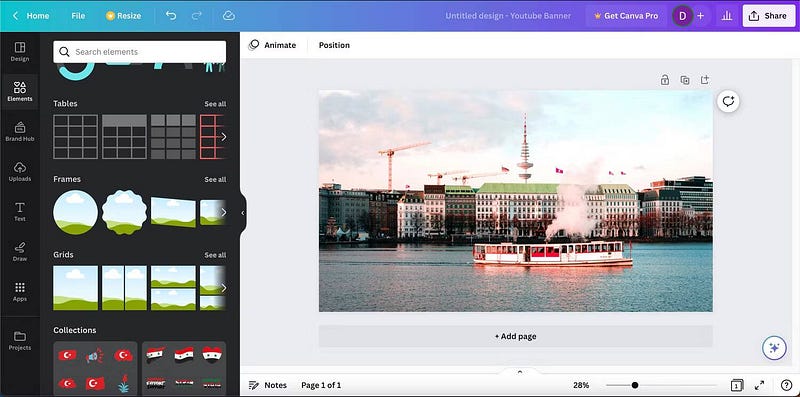
- Здесь вы можете выбрать оправы разной формы. В этом примере мы будем использовать Circle.
- Измените размер рамки, перетащив углы внутрь или наружу. Как только вы это сделаете, вы можете переместить его туда, где вы хотите, чтобы рамка отображалась на обложке вашего канала.
- Перетащите изображение, которое хотите включить в рамку.
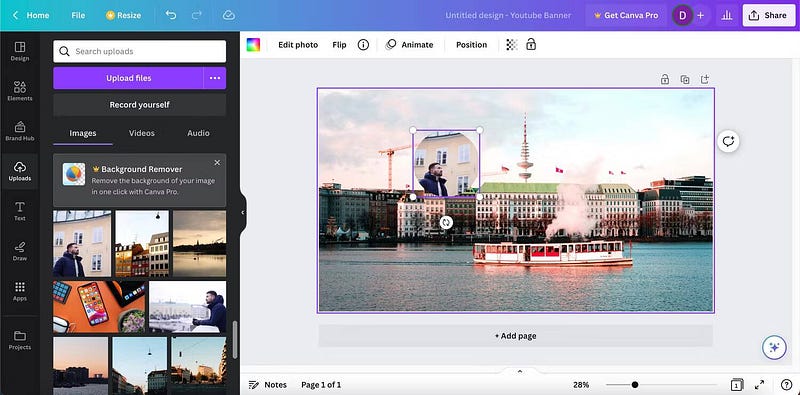
4. Включите другие элементы
Вы также можете включить в обложку своего канала YouTube другие элементы, например логотипы. В Интернете есть несколько мест для продвижения вашего канала YouTube, и платформы социальных сетей — отличный способ, в частности, расширить вашу аудиторию. Поэтому вы можете добавить логотипы для платформ, на которых вы активны.
Частью создания отличного подкаста может также быть активность на YouTube; Если у вас есть собственное шоу, вы можете добавить логотипы для Spotify и Apple Podcasts.
Чтобы добавить их в обложку своего канала YouTube:
- Перейти к элементы Найдите логотип, который хотите добавить.
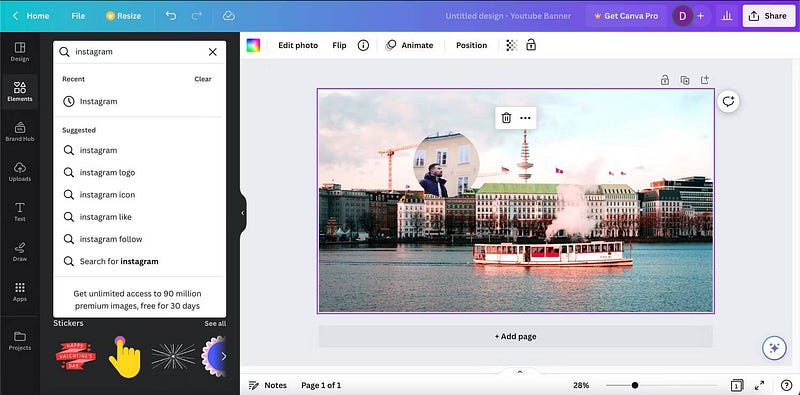
- Когда появятся результаты поиска, выберите, что включить.
- Вы можете изменить размер, как считаете нужным.
Проверять Лучшие способы продвижения вашего канала YouTube в Интернете.
5. Включите текст в свой дизайн
Помимо добавления изображений и элементов, текст является важной частью вашей обложки. Вы можете использовать заголовки, подзаголовки и многие другие текстовые элементы в Canva.
Вот как добавить текст на обложку YouTube:
- Нажмите текст с левой стороны.
- Выберите один из стилей текста по умолчанию или нажмите Добавить текстовое поле.
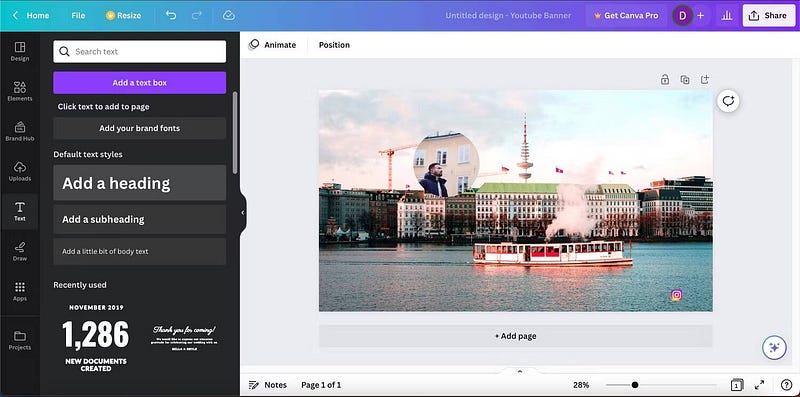
- Введите текст, который хотите добавить на обложку своего канала. Если вы хотите сделать текст более интересным, вы можете изменить шрифт, настроить цвета или перейти на вкладку «Эффекты».
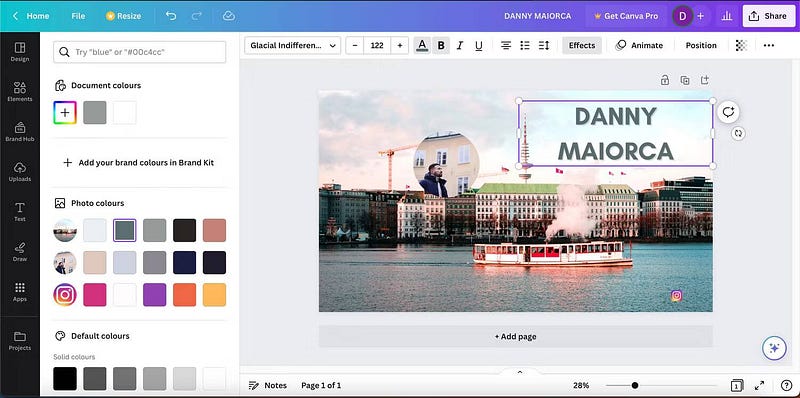
Если ваш текст плохо читается, перейдите к Элементы -> Линии и фигуры И создайте шаблон, который вы можете разместить под своей формулировкой.
6. Загрузите свой дизайн
Если вам нравится то, что вы создали, загрузите свое изображение, нажав кнопку «Загрузить» в верхнем углу. На этом этапе вы можете выбрать тип файла и приступить к загрузке изображения.
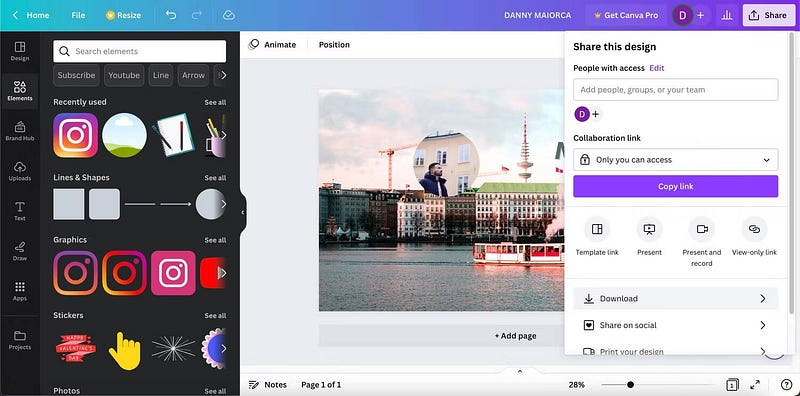
Помните, что размер вашего файла не должен превышать 4 МБ. Вам может понадобиться Измените размер изображения Если это больше, чем это.
Как загрузить обложку своего канала на YouTube
Вы узнали, как сделать обложку для YouTube. Теперь вам нужно загрузить его на свой канал.
- Войдите на свой канал YouTube и нажмите Настройка канала.

- Далее щелкните вкладку марка.
- Найдите и выберите обложку Скачать.
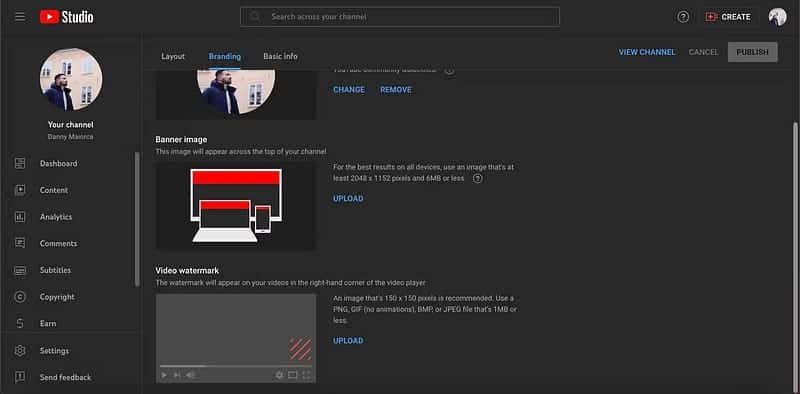
- Загрузите обложку на Youtube.
- Если вас устраивает размещение обложки вашего канала, нажмите Сделанный.
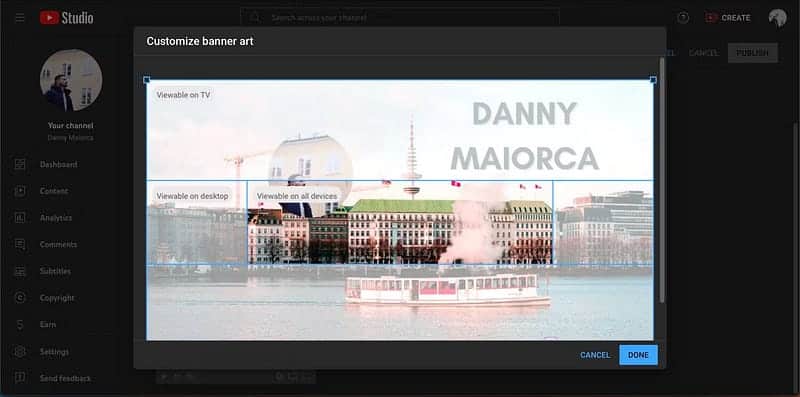
С Canva очень легко создавать баннеры для каналов YouTube.
Canva креативна, гибка и недорога в использовании. Он также предлагает множество бесплатных изображений, шаблонов, шрифтов и фонов. Загружайте собственные логотипы и изображения, чтобы ваш брендинг оставался единым на разных платформах.
Независимо от того, используете ли вы шаблоны Canva или создаете свой собственный логотип, Canva упрощает создание оформления для вашего канала YouTube. Когда вы станете профессионалом в создании обложек для YouTube, вам захочется использовать Canva и для всех своих маркетинговых материалов. Вы можете просмотреть сейчас Как выжать максимум из Canva: лучшие советы.







